Table of contents
Bagaimana cara memindahkan WordPress dari folder /wp ke public_html?
Pada tutorial kali ini, kami akan menginformasikan cara memindahkan instalasi WordPress milikmu dari folder /wp ke public_html . Bila instalasi masih baru, kami menyarankan untuk install ulang di folder yang sesuai. Sehingga kamu tidak perlu repot mengubah database atau memindahkan data websitenya.
Folder public_html adalah sebuah direktori untuk menyimpan file websitemu. Bila kamu ingin membuat website yang bisa diakses pengunjung via internet, maka kamu harus menempatkan file-file tersebut di sana.
Cara Memindahkan WordPress dari Folder /WP ke Public_html
Bila instalasi seperti plugin/tema dan perubahan yang dilakukan sudah terlanjur banyak dan tidak ingin mengulang pengaturan yang sudah dilakukan sebelumnya atau ada alasan tertentu, bisa menggunakan cara berikut:
1. Masuk ke dalam folder wp melalui menu file manager di cpanel yang akan dipindahkan ke folder public_html
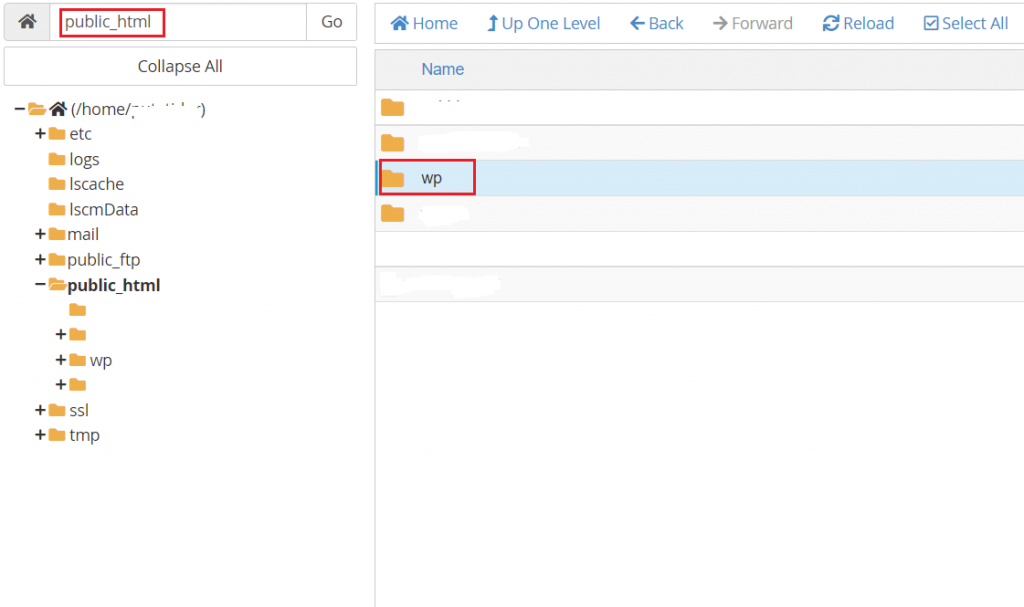
2. Pastikan centang Show Hidden Files dahulu dan Save dari menu settings di pojok atas sehingga file .htaccess juga ikut pindah.
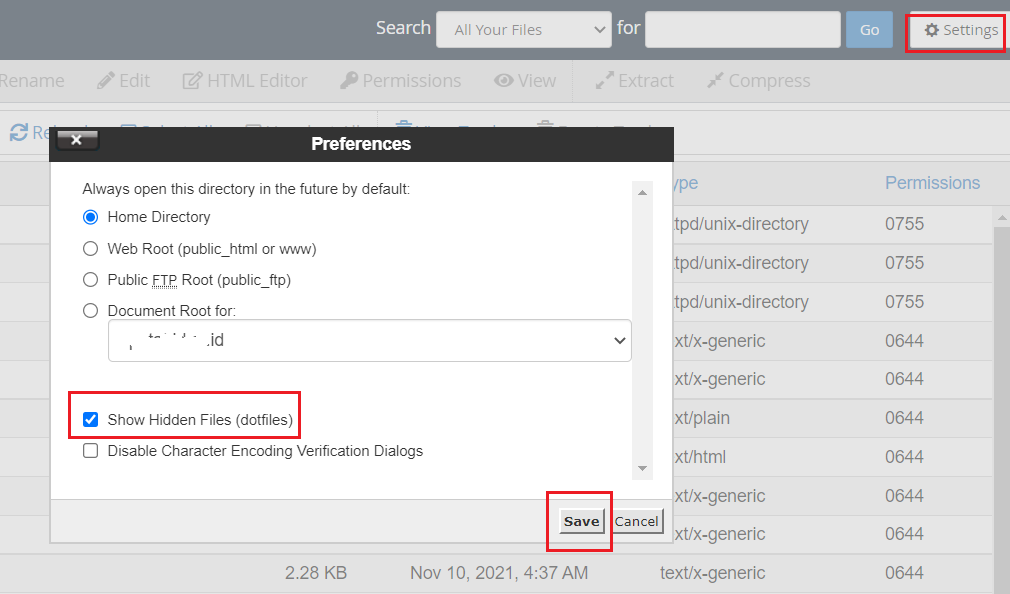
3. Lalu pilih semua file didalam folder /wp tersebut dengan memilih Select All dari File Manager.
4. Pindahkan file-file tersebut dengan memilih Move dari file manager dan arahkan ke folder /public_html lalu pilih Move Files.
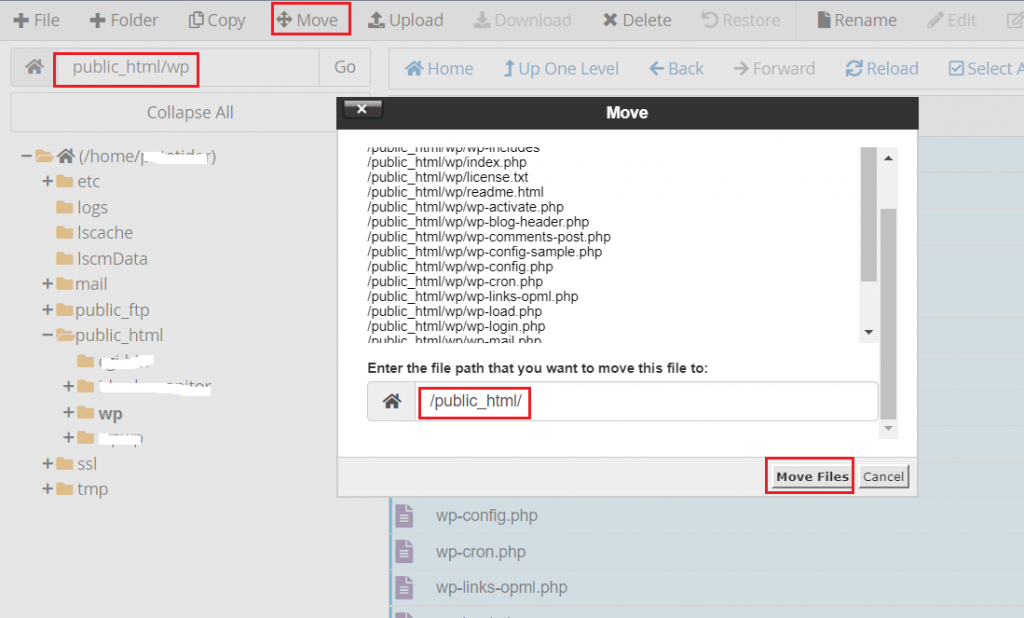
5. Cek isi public_html dan pastikan folder wp kosong.
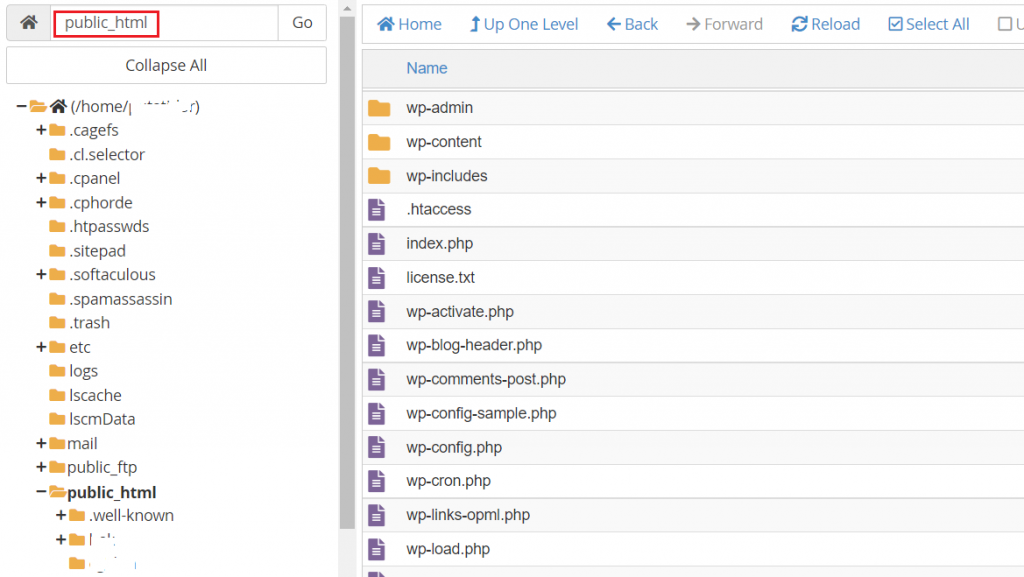
6. Kemudian edit file .htaccess hilangkan tulisan /wp sehingga seperti pada gambar di bawah ini;
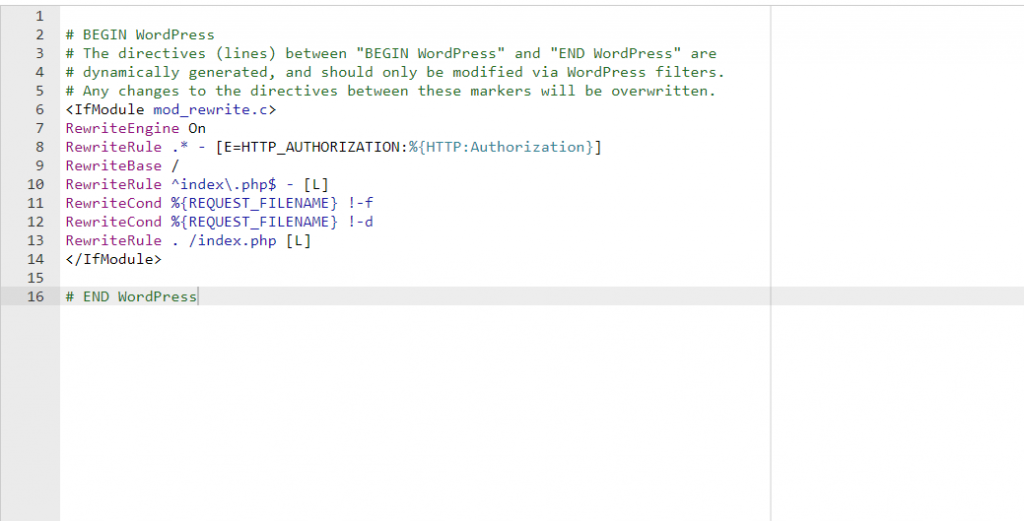
7. Selanjutnya mengubah URL di dalam database wordpress tersebut melalui menu PHPMyadmin di cpanel, cek isi file wp-config.php bila kesulitan menemukan nama database yang digunakan.
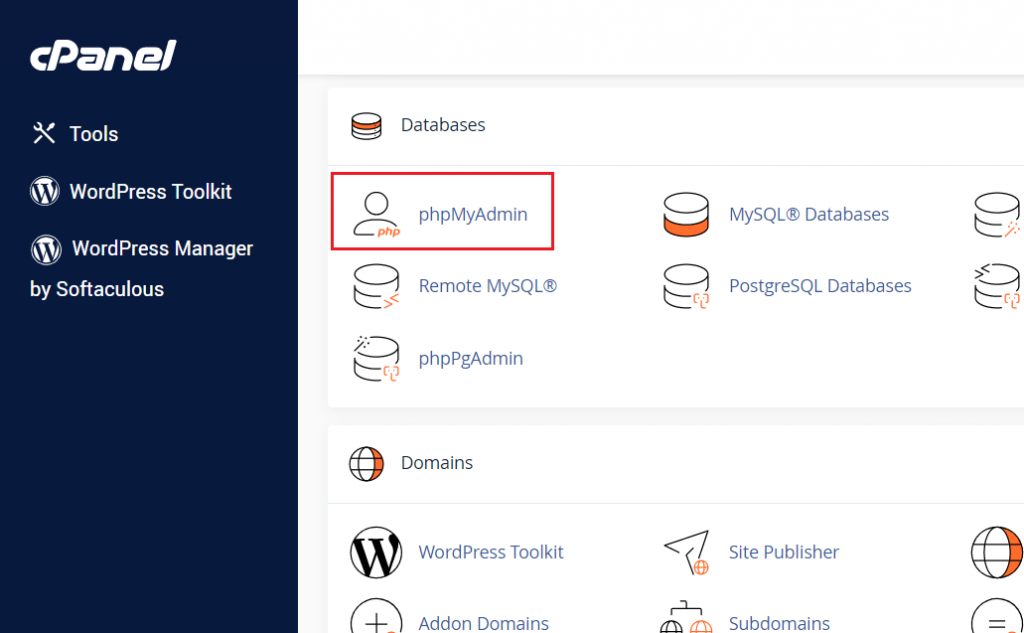
8. Pilih table wpxxx_options lalu pada bagian siteurl dan home hilangkan tulisan /wp dengan klik 2x pada isian nama domain untuk mengubah isian URL tersebut lalu klik di sembarang tempat untuk menyimpan perubahannya.
Atau cara lain dengan klik Edit lalu ubah pada bagian option_value URL tersebut sehingga menjadi nama domain utama Anda (contoh: https://idwebhost.com/wp menjadi https://idwebhost.com) lalu klik Go untuk menyimpan perubahan.
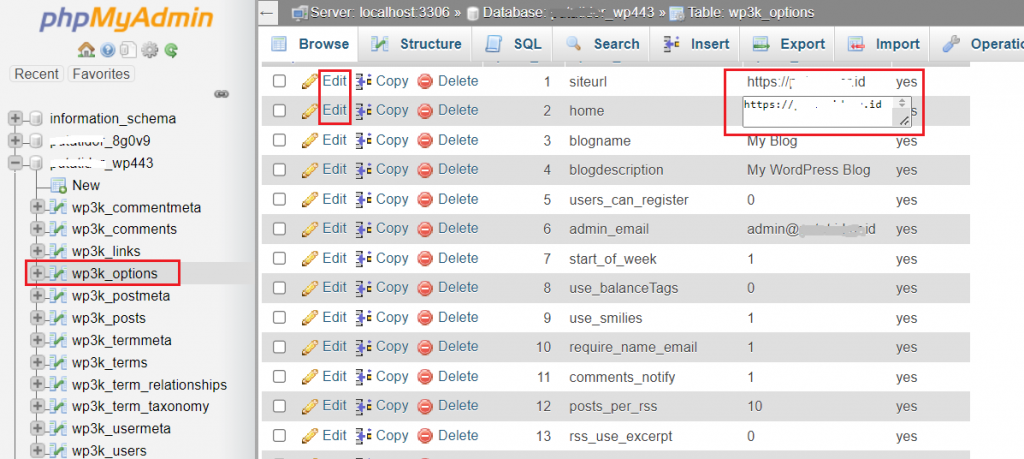
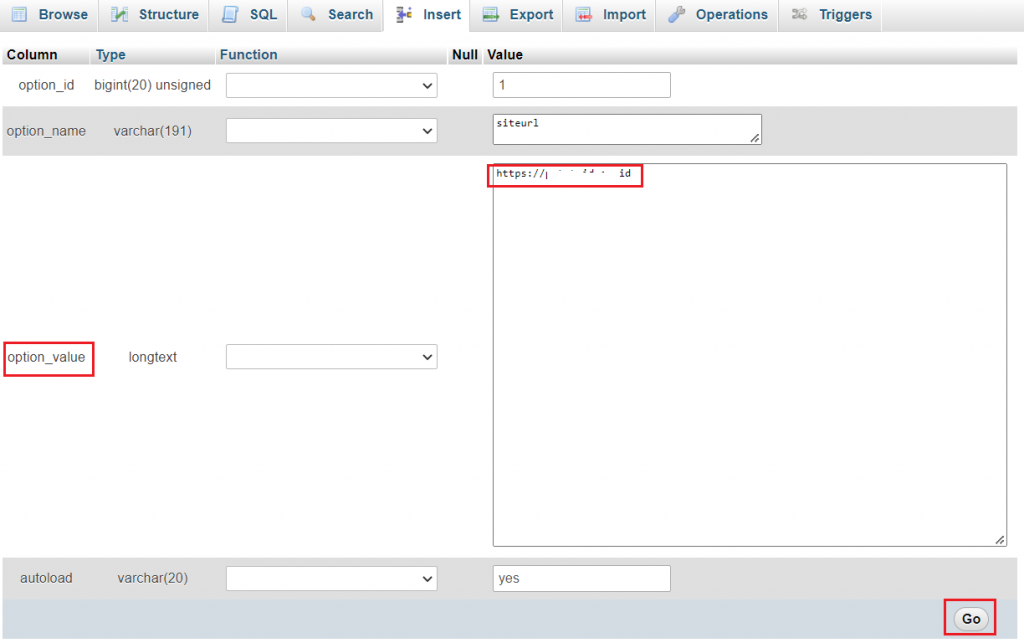
9. Setelah seluruh cara diatas dilakukan seharusnya website sudah bisa diakses langsung dari URL tanpa /wp tersebut seperti contoh dibawah.
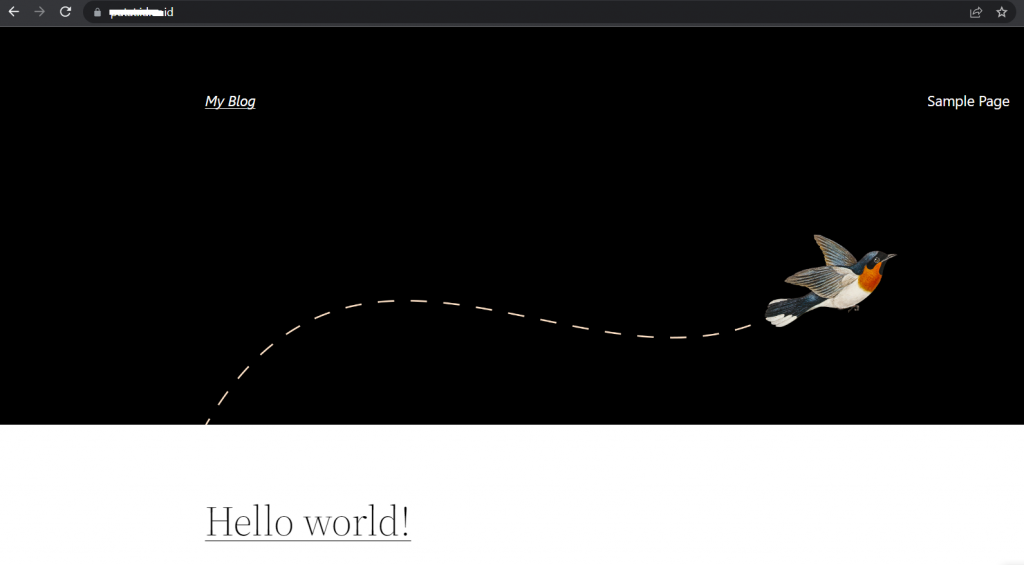
Bonus: Bilamana ada gambar yang tidak tertampil, tampilan yang tidak sempurna, mungkin bisa dilakukan perubahan pada database secara menyeluruh dengan mengubah URL domain.com/wp menjadi domain.com menggunakan plugin Better Search Replace. Pastikan backup database terlebih dahulu.
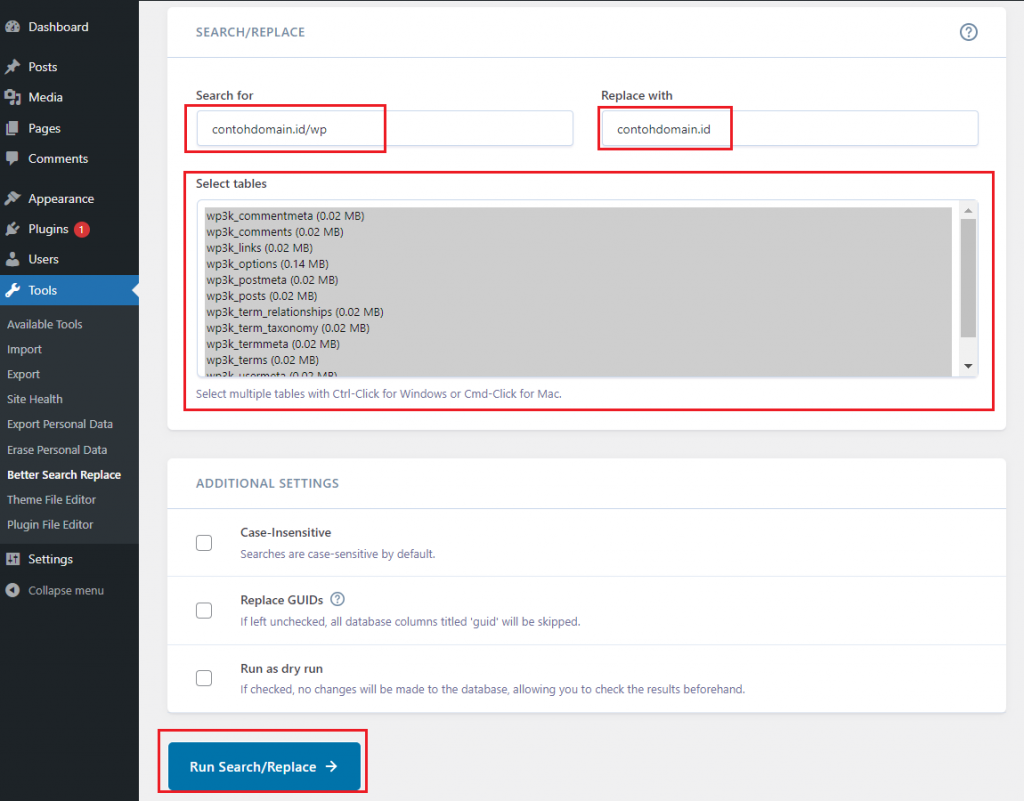
Demikian cara memindahkan WordPress dari folder /wp ke public_html. Semoga panduan ini bisa membantu kamu, ya, Sahabat IDwebhost. Jika punya pertanyaan seputar layanan kami, silakan hubungi tim customer service terbaik IDwebhos melalui kanal berikut:
Live Chat
Email ( info@idwebhost.com, billing@idwebhost.com, support@idwebhost.com )
Hotline (0274) 415585
Selamat menikmati layanan IDwebhost, web hosting Indonesia:)